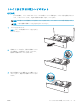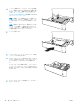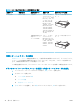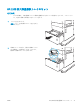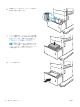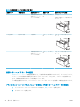HP Color LaserJet Enterprise MFP M681, M682 --User's Guide
封筒のセットと印刷
はじめに
以下の情報は、封筒のセットおよび印刷方法について説明するものです。封筒印刷に使用できるトレ
イは
1 のみです。トレイ 1 は封筒 10 枚までです。
手差しオプションで封筒を印刷するには、次の手順に従ってプリント ドライバで適切な設定を選択
し、印刷ジョブをプリンタに送信した後に封筒をトレイにセットします。
封筒の印刷
1
. ソフトウェア プログラムから、[印刷] オプションを選択します。
2
. プリンタのリストからプリンタを選択し、[プロパティ] または [ユーザー設定] ボタンをクリック
してプリント ドライバを開きます。
注記:ボタンの名前はソフトウェア プログラムの種類によって異なります。
注記:Windows 8 または 8.1 のスタート画面にアクセスするには、[デバイス]、[印刷] を順に選択
してから、プリンタを選択します。
3. [用紙/品質] タブをクリックします。
4
.
[用紙サイズ]
ドロップ ダウン リストで該当する封筒のサイズを選択します。
5
.
[用紙タイプ]
ドロップ ダウン リストで [封筒] を選択します。
6
.
[給紙方法] ドロップ ダウン リストで [手差し]
を選択します。
7. [OK] ボタンをクリックして、[文書のプロパティ] ダイアログ ボックスを閉じます。
8
.
[印刷]
ダイアログ ボックスで、[OK] ボタンをクリックして、ジョブを印刷します。
封筒の向き
トレイ 封筒サイズ セットする方法
トレイ
1
封筒
9 号、封筒 10 号、封筒
Monarch、封筒 B5、封筒 C5、封筒
C6
、封筒 DL
下向き
封筒の上端をプリンタの前面に向
けてセット
36
第 2 章 給紙トレイ JAWW